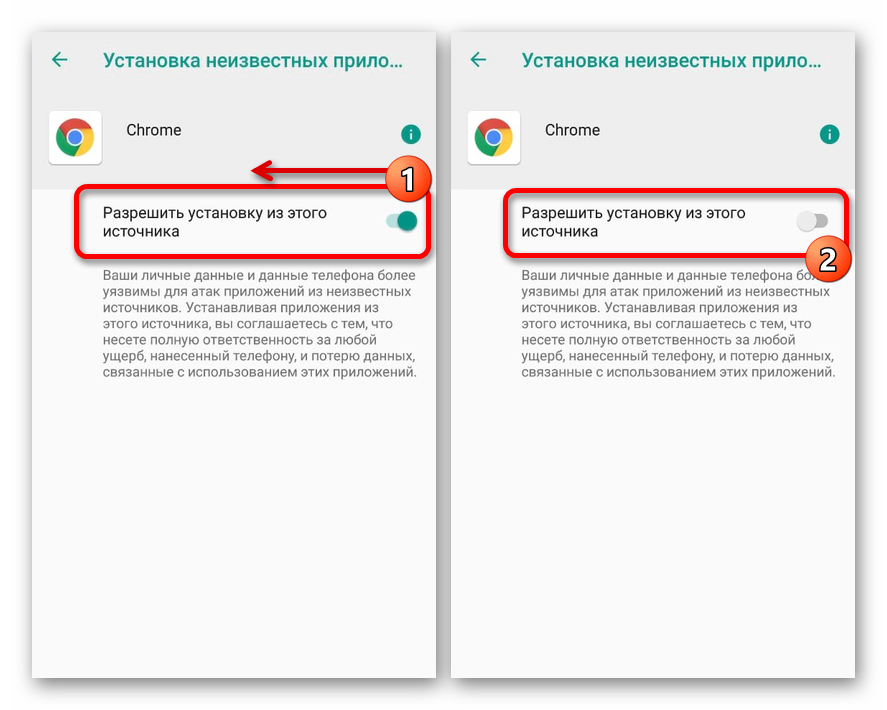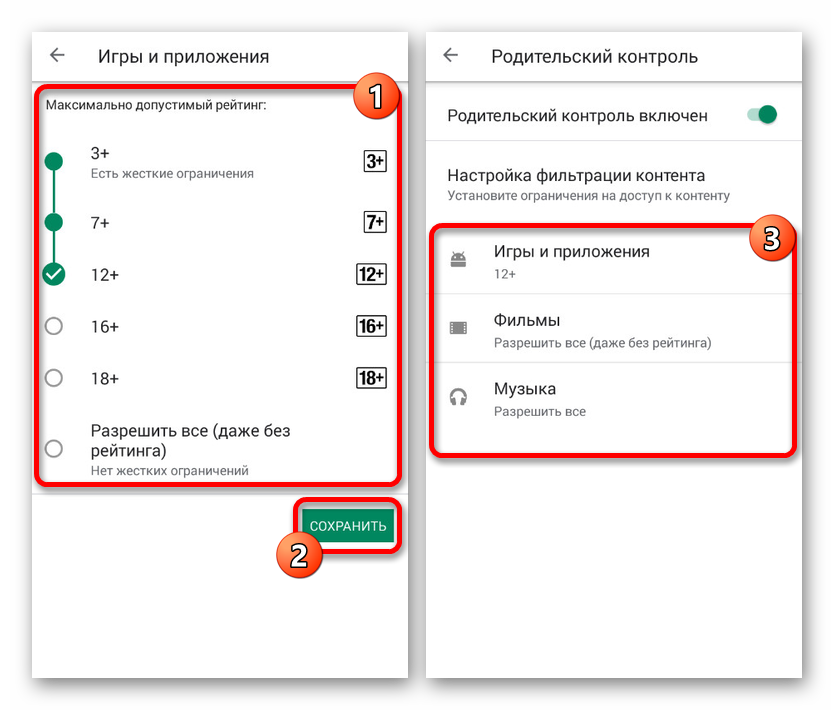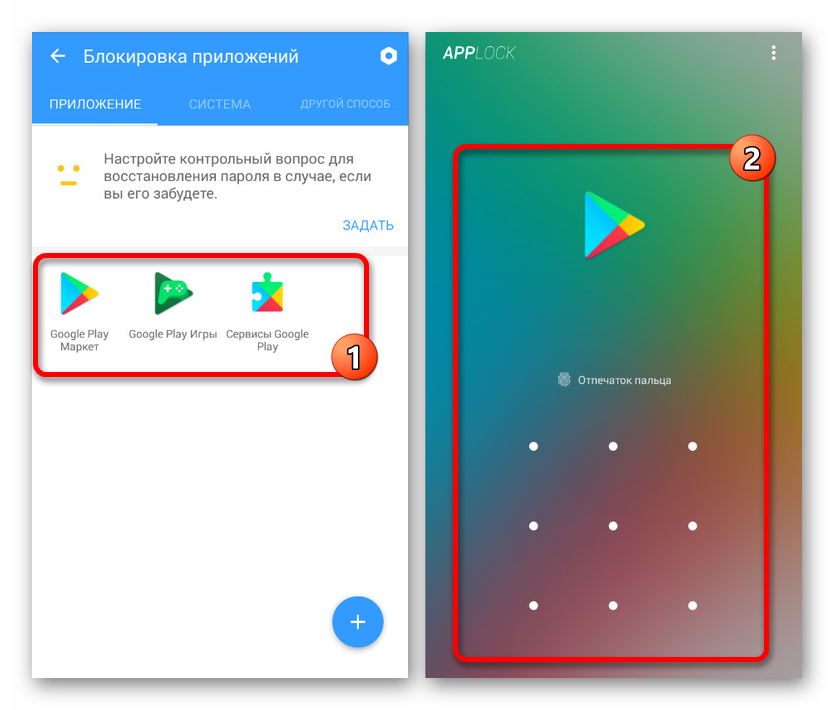Načini sprečavanja instaliranja Androidovih aplikacija
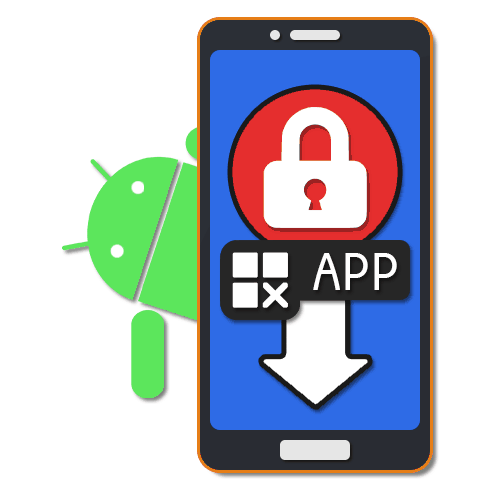
Prednosti bilo kojeg Android uređaja većim dijelom otkrivaju se instaliranjem s kojeg je moguće preuzeti Google Play trgovina aplikacija i programa iz drugih izvora. Među takvim softverom postoje i nepoželjne opcije koje uzrokuju poteškoće s deinstaliranjem i čak mogu naštetiti pametnom telefonu. Kao dio uputa razmotrit ćemo nekoliko metoda za dodavanje zabrane preuzimanja i instaliranja aplikacija.
sadržaj
Spriječite instalaciju aplikacije na Android
Danas je moguće ograničiti instaliranje softvera na Android uređaju na veliki broj načina korištenjem i standardnih parametara operativnog sustava i pomoću funkcija dostupnih u programima treće strane. Pokušat ćemo obratiti pažnju samo na neke relevantne opcije, dok na Play Marketu postoji puno alternativnih rješenja.
1. metoda: nepoznati izvori (APK)
Prije svega, možete ograničiti instalaciju pomoću odjeljka sustava "Postavke" onemogućivanjem funkcije "Nepoznati izvori" . To će blokirati mogućnost prepoznavanja datoteka u APK formatu, prethodno preuzetih s Interneta i predstavljajući instalacijski paket. Zapravo, bilo koji Android program, uključujući one iz Play Store-a, sadrži ovaj oblik.
Napomena: Ova se metoda ne odnosi na pouzdane izvore kao što je Google Play.
Pročitajte i: Otvaranje APK datoteka na Androidu
Android 7 i novije verzije
- U Android operativnom sustavu sedme i niže verzije, možete promijeniti stanje funkcije odjednom za sve aplikacije. Da biste to učinili, proširite odjeljak "Postavke" i u odjeljku "Osobni podaci" kliknite liniju "Sigurnost" .
- Među dostupnim stavkama pronađite pododjeljak "Upravljanje uređajima" i podređenu stavku "Nepoznati izvori" . Jednim dodirom poništite ili promijenite položaj klizača s desne strane i time se postupak dovršava.
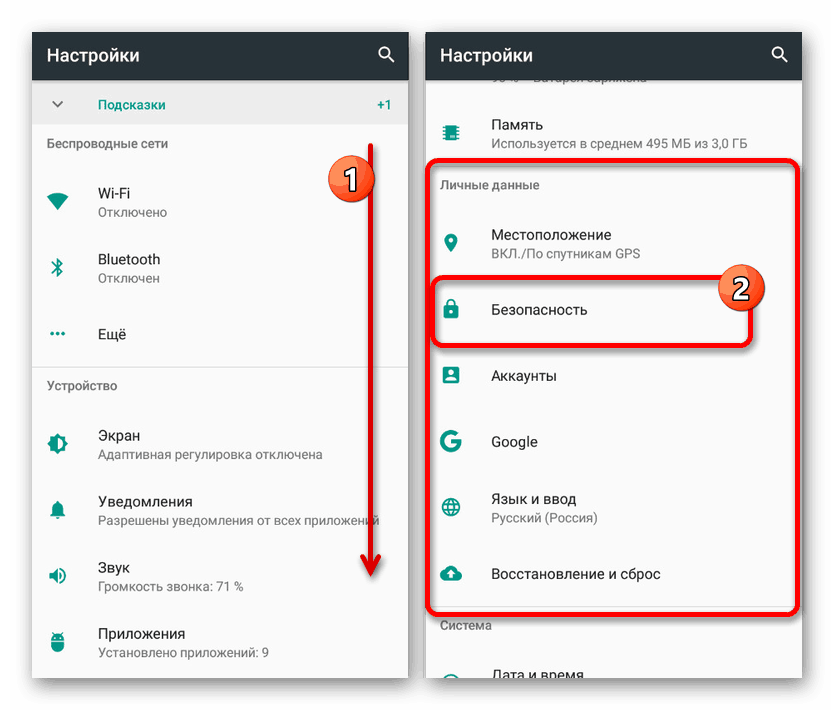
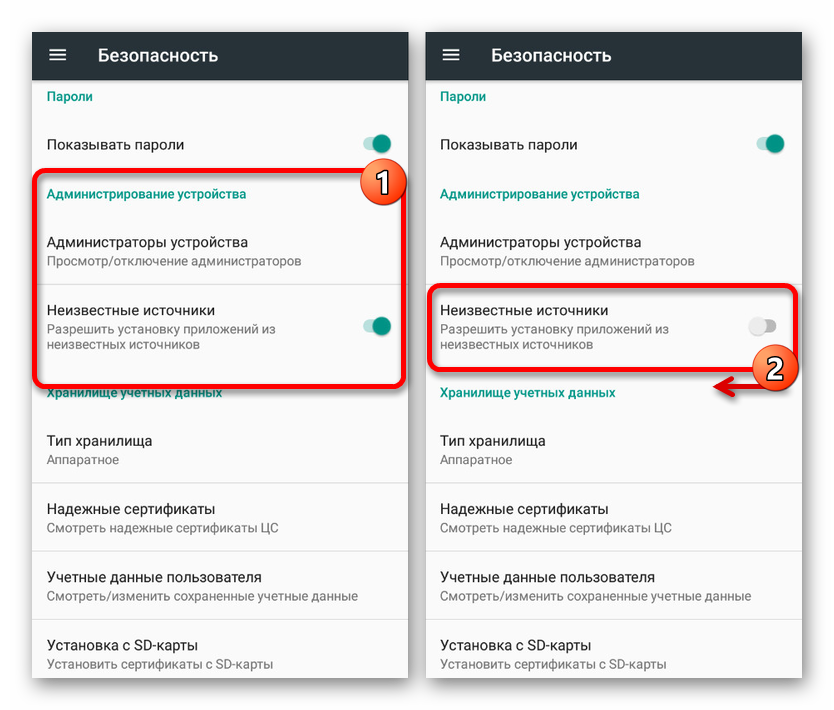
Android 8 i novije verzije
- Kada uređaj koristite na Android platformi osme verzije i novije, funkcija Nepoznati izvori mogu se zasebno konfigurirati, uključiti je za neke opcije i isključiti za druge. Da biste koristili postavke, otvorite "Postavke" , zatim "Aplikacije i obavijesti" i proširite "Napredne postavke" .
- Zatim idite na pododjeljak "Poseban pristup" i dodirnite liniju "Instaliranje nepoznatih aplikacija" . Kao rezultat, na stranici se prikazuje popis instaliranog softvera za koji možete konfigurirati ponašanje funkcije.
- Na primjer, ako želite spriječiti uporabu APK datoteka preuzetih putem određenog preglednika, u zadnjem koraku odaberite odgovarajuću opciju i pomaknite klizač "Dopusti" ulijevo. Zbog ove akcije alat za instalaciju će zanemariti sve takve datoteke.
![Onemogućavanje funkcije instaliranja iz izvora u Postavkama na Androidu]()
Uz to, vrijedi napomenuti da su za Android Oreo i gore spomenuti parametri u početku isključeni, ali mogu se mijenjati tijekom instalacije. Stoga budite oprezni pri preuzimanju novih aplikacija iz Google Play Store-a kako slučajno ne biste omogućili neželjenu značajku.
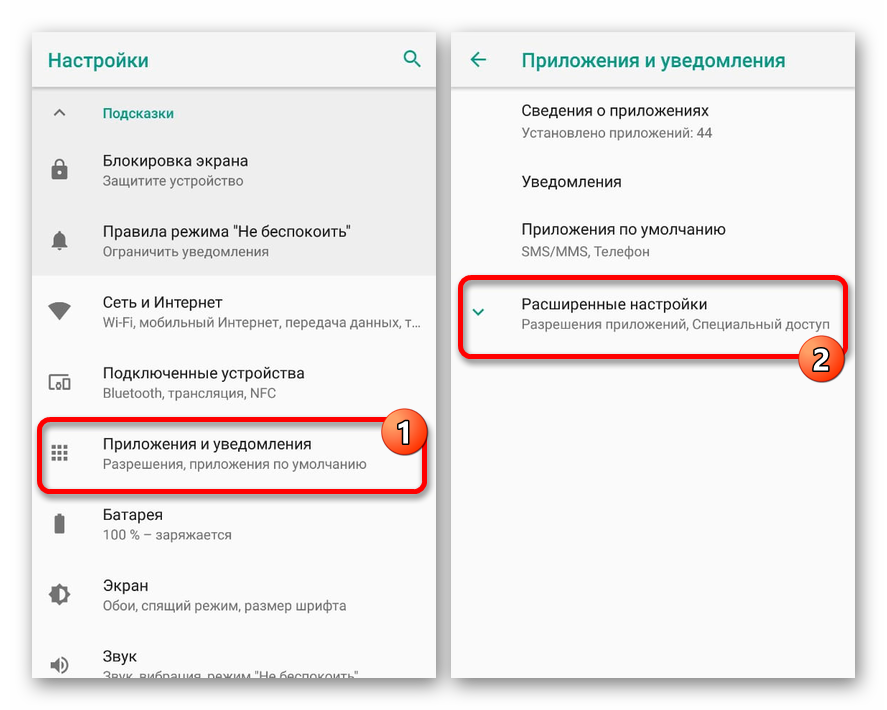
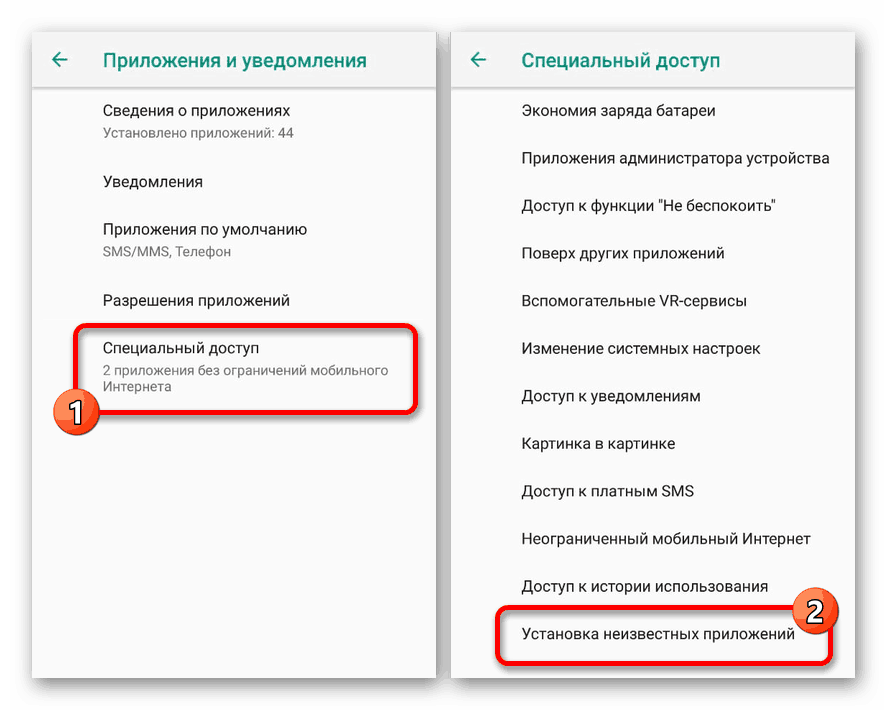
Zbog činjenice da su razmatrane postavke u početku otvorene za promjene, svaki korisnik koji podigne pametni telefon trebao bi se pobrinuti za ugradnju pomoćne zaštite. Da biste to učinili, u službenoj je trgovini dostupno mnogo posebnog softvera za preuzimanje.
2. način: Google Play trgovina
Jedan od najjednostavnijih načina dodavanja zabrane instaliranja aplikacija iz službenih izvora je korištenje značajke roditeljskog nadzora u Google Play Storeu. Zbog toga je nemoguće otkazati instalaciju svakog programa iz trgovine, ali istodobno možete postaviti ograničenje prema određenim kriterijima.
- Kliknite ikonu izbornika u gornjem lijevom kutu zaslona i odaberite pododjeljak "Postavke" .
- Na navedenom popisu pronađite i koristite stavku "Roditeljski nadzor" . Nakon preusmjeravanja promijenite položaj klizača na vrhu stranice.
- Potvrdite uključivanje funkcije navođenjem i potvrdom PIN koda. Kao rezultat, postat će dostupna dodatna pododjeljka s parametrima.
- Otvorite stranicu "Igre i aplikacije" i pomoću trake na lijevoj strani odaberite željenu dobnu granicu. Nakon dovršetka promjene kliknite gumb "Spremi" za izlaz iz odjeljka.
![Postavljanje roditeljskog nadzora na Google Playu na Androidu]()
Kao što vidite, ograničenja vrijede samo za dobnu ocjenu. Iz tog razloga, metoda je relevantna u malom broju situacija.
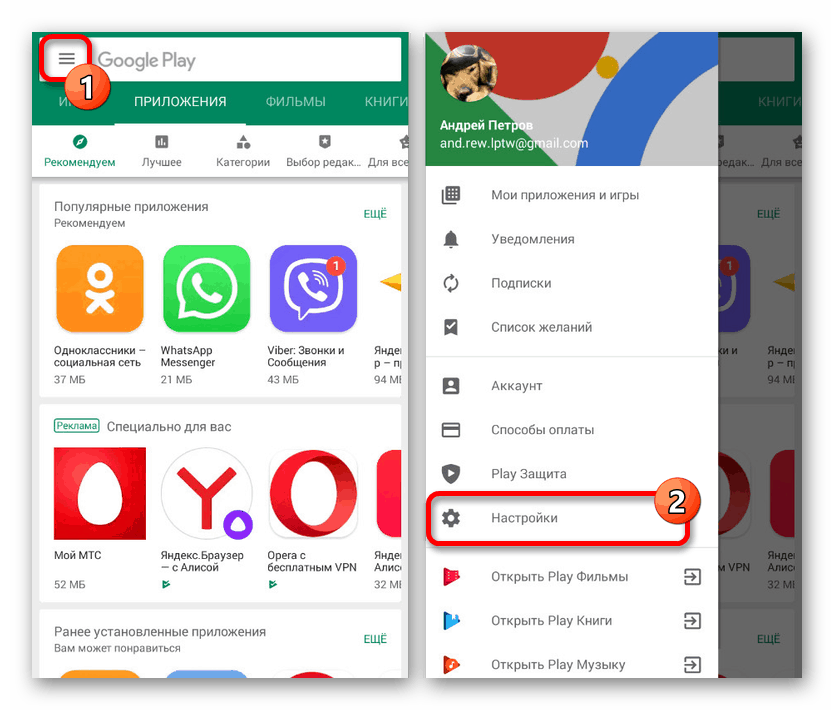
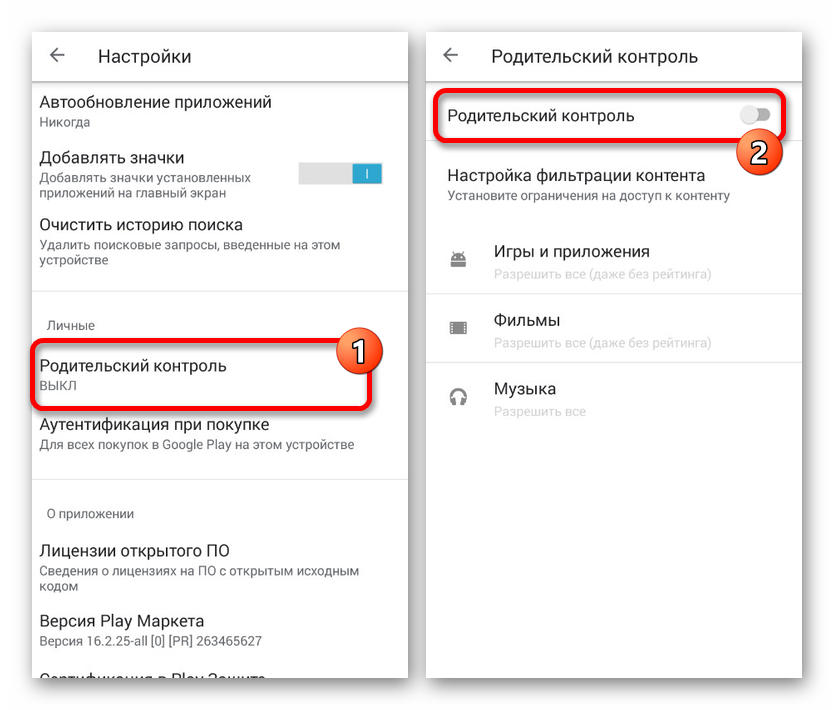
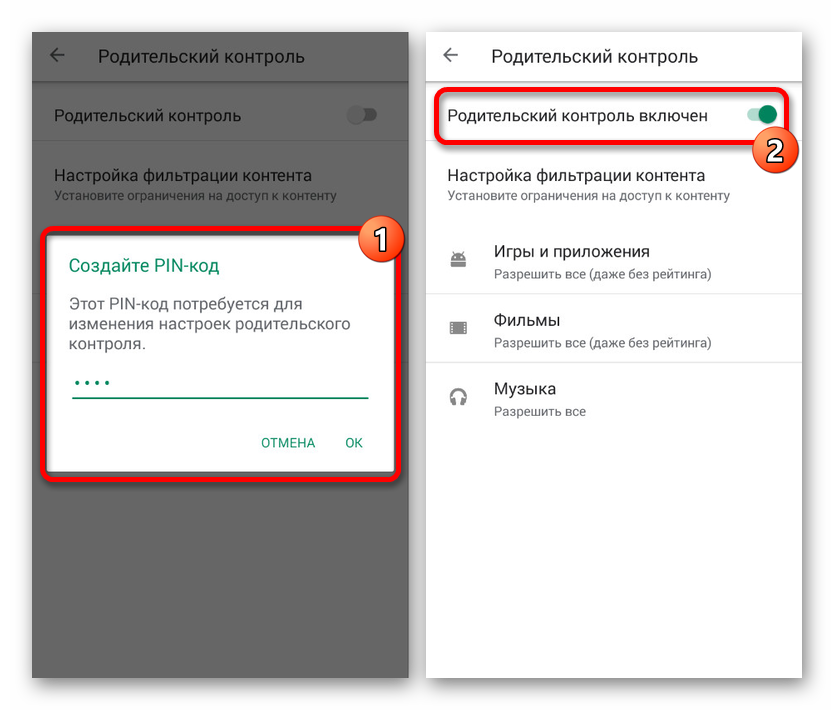
Zbog postavki koje ste postavili ne možete niti pronaći niti instalirati aplikacije iz Play Store-a koje spadaju pod ovu zabranu. Ako imate nekoliko ograničenja, ali je opća suština metode u potpunosti u skladu sa zahtjevima, možete se odmah upoznati sa završnim odjeljkom našeg članka.
3. način: deinstaliranje Googleovih usluga
Osim korištenja ugrađenih alata Google Play Store-a, možete u potpunosti ukloniti osnovne usluge i na taj način potpuno ograničiti pristup trgovini aplikacija na telefonu. To će biti posebno učinkovito ako prvo postavite lozinku za odjeljak s parametrima i dodate ograničenja za otvaranje APK-a. Pobliže smo opisali postupak deinstalacije softvera.
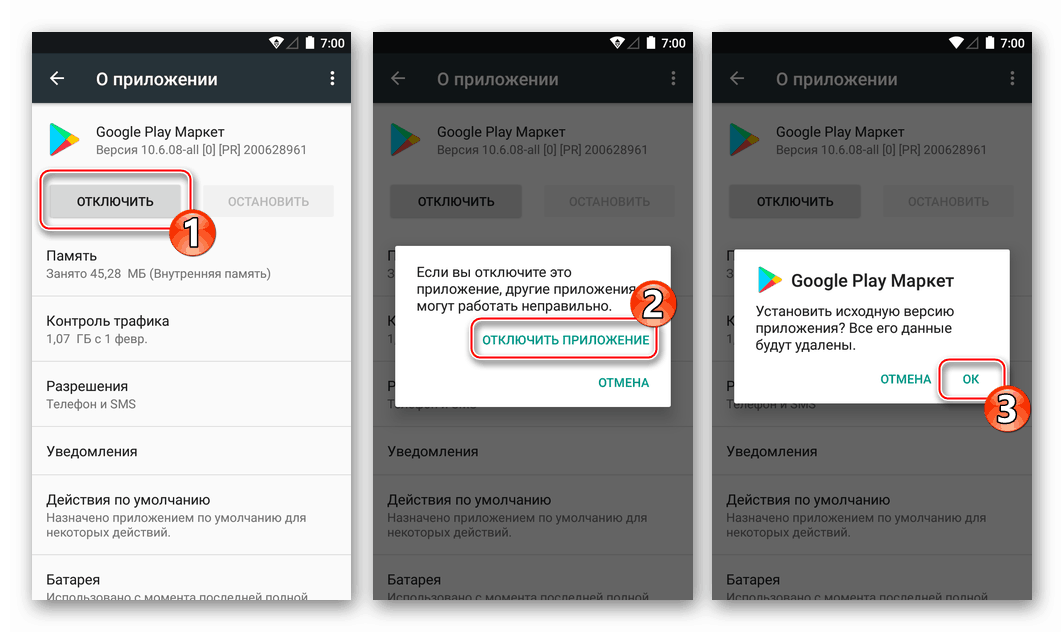
Više detalja:
Deinstalirajte Google Play usluge na Androidu
Kako ukloniti Google Play Store na Androidu
Da biste blokirali instalaciju softvera, dovoljno će se riješiti "Google Play Store" i usluge "Google Play Services" . Napominjemo da je ova metoda ekstremna mjera jer može uzrokovati ogroman broj pogrešaka na pametnom telefonu.
4. način: Smart AppLock
Koristeći Smart AppLock, možete iskoristiti prethodnu metodu, ali bez uklanjanja "vitalnih" aplikacija. U stvari, ovaj proizvod djeluje kao sredstvo za blokiranje standardnih Googleovih procesa, čime se sprječava mogućnost instalacije softvera iz službenih izvora. Predlažemo da se u našem pregledu upoznate s nekim od njegovih alternativa.
Pročitajte i: Programi za blokiranje aplikacija na Androidu
Preuzmite Smart AppLock iz Trgovine Google Play
- Preuzmite s navedene veze i nakon pokretanja na početnoj stranici pritisnite gumb "Omogući" . Kao rezultat, otvara se stranica sa svim instaliranim programima.
- S popisa aplikacija odaberite programe povezane s Googleom. Obavezna su Trgovine Google Play i Usluge Google Play .
- Zatim stvorite i potvrdite upotrijebljeni obrazac za otključavanje. Ako želite, u postavke Smart AppLock Smart AppLock možete dodati i metode oporavka pristupa.
- Nakon uspješne konfiguracije, naći ćete se na stranici s popisom dodanih brava. Trenutačno ostaje dovršiti i zatvoriti program.
![Blokirajte Google Play u Smart AppLock na Androidu]()
Da biste dodali drugi softver, upotrijebite ikonu "+" na zaslonu "Zaključavanje aplikacije" . Na primjer, Smart AppLock je izvrstan za zaštitu odjeljka s postavkama prve metode.
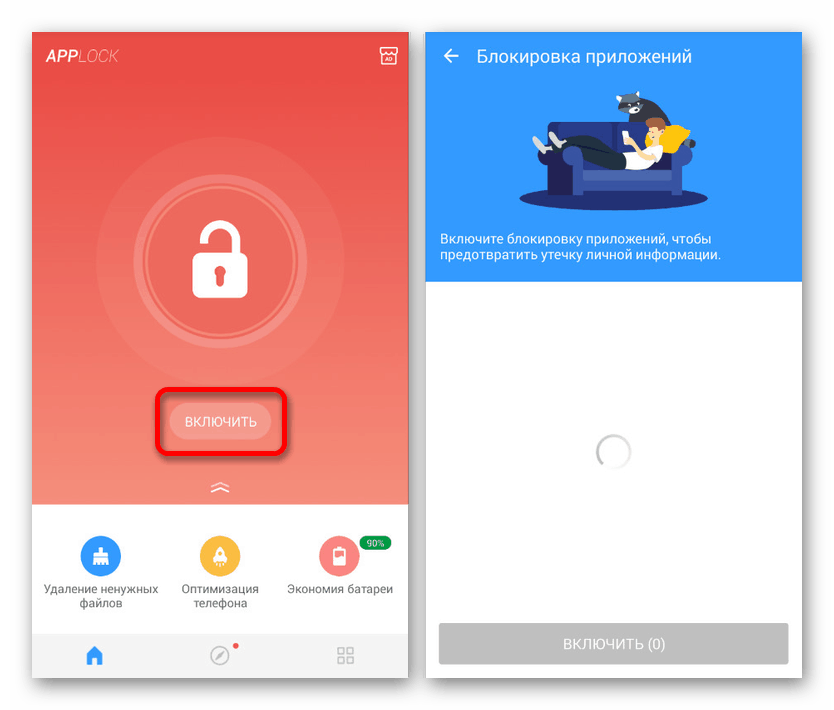
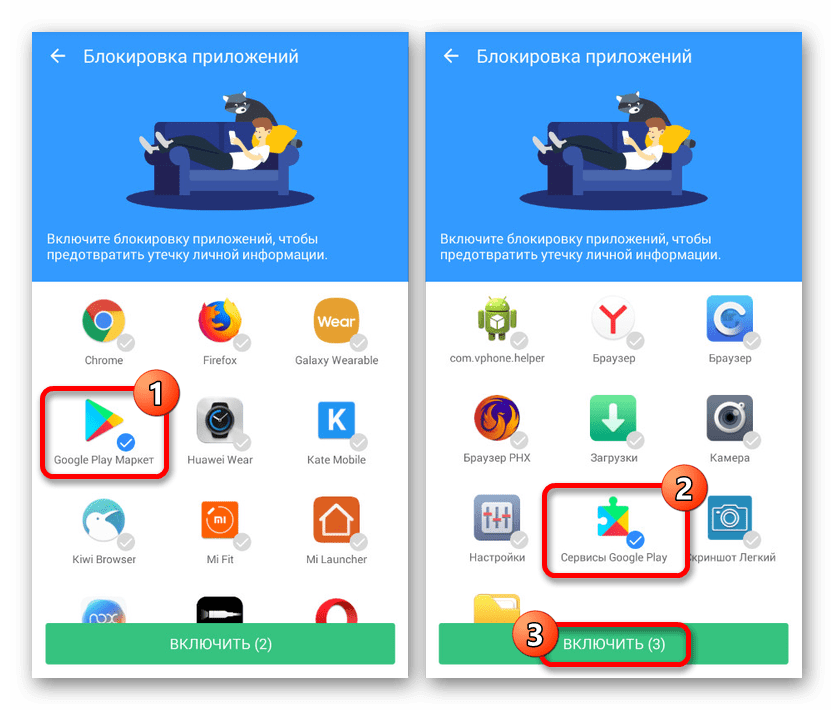
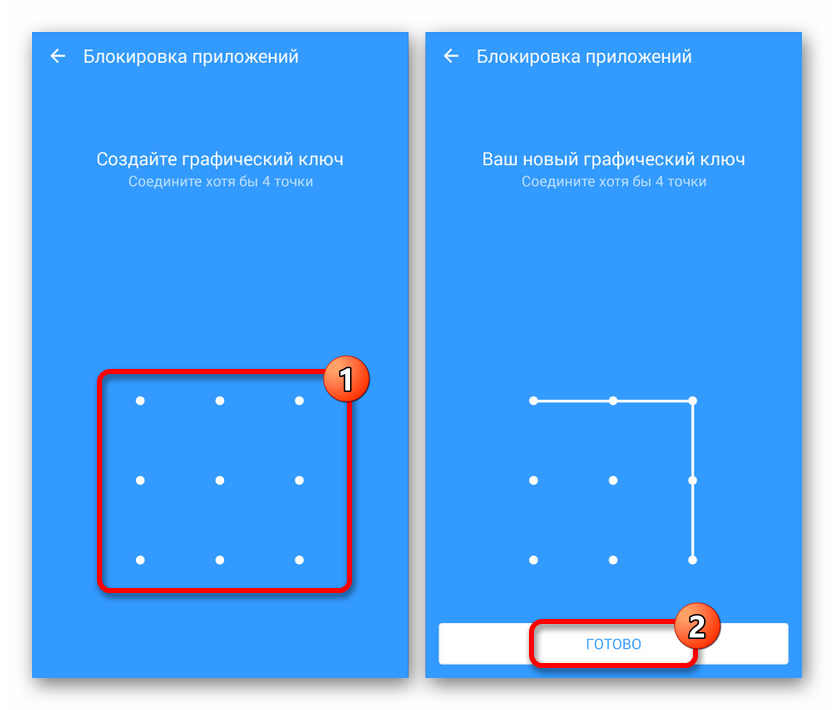
Pri korištenju programa, vrijedno je razmotriti da će uz zabranu instaliranja blokirati i automatsko ažuriranje već dodanog softvera. To može uzrokovati brojne probleme, na primjer, u klijentima društvenih mreža koji zahtijevaju obavezna ažuriranja. Osim toga, mogu postojati i druge manje očite poteškoće.
Pročitajte i: Blokiranje automatskog ažuriranja za Android
5. metoda: roditeljski nadzor
Za razliku od prethodnih preporuka, koje utječu uglavnom na određene funkcije pametnog telefona i aplikacije, roditeljski nadzor omogućuje vam ograničavanje upotrebe Android uređaja u cjelini. U tu svrhu postoji niz softvera, o čijoj smo upotrebi rekli u uputama na sljedećim poveznicama. Napominjemo da su neke radnje i aplikacije možda spomenute u prethodnim metodama.
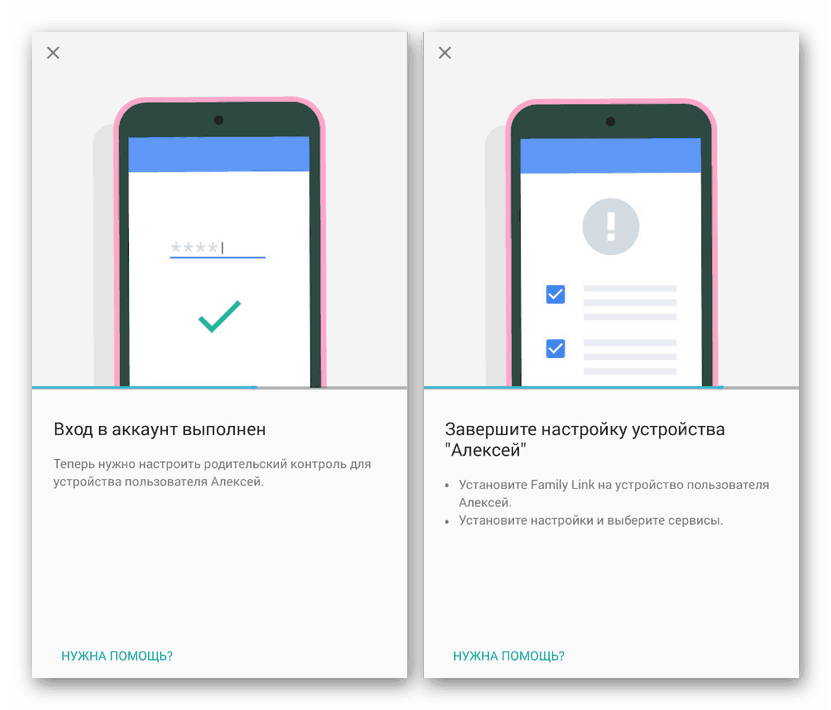
Više detalja:
Aplikacije za roditeljski nadzor za Android
Dodavanje roditeljskog nadzora na Androidu
Pomoću ove metode, iako jamči maksimalnu zaštitu od instaliranja softvera, ipak biste trebali upotrebljavati takve programe samo da biste ograničili uređaj, na primjer, ako ga dijete koristi. U protivnom se mogu pojaviti problemi, posebice u vezi s postupkom onemogućavanja zaštite.
Pročitajte i: Onemogućite roditeljski nadzor na Androidu
Ispitali smo sve osnovne metode za rješenje problema, ali uz sve to možete pribjeći i manje univerzalnim opcijama poput programa za skrivanje drugih aplikacija. Na ovaj ili onaj način pokušajte slijediti manje radikalne metode da biste zabranili instalaciju softvera i da nećete naići na poteškoće u postupku.